电脑使用中,很多用户希望将一些私密或不常用的文件夹隐藏,以避免误操作或保护隐私。Windows操作系统提供了多种方法来隐藏和显示文件夹。本文将介绍几种常见的隐藏文件夹的步骤,并提供相应的显示方法,帮助用户高效管理文件,保障数据安全。

一、通过文件加密软件隐藏文件夹
百页窗提供了多标签页浏览、私密空间、万能文件查看器等功能。特别是可以自定义的私密空间来加密保护用户的隐私文件,便于隐藏重要文件,想要找回隐藏加密文件也比较方便。

 好评率97%
好评率97%  下载次数:4847282
下载次数:4847282 1、在电脑上打开“百页窗”,选择“私密空间”。
2、选择需要加密的文件夹,点击“下一步”进行“设置密码”。
3、输入密码后,接着设置工具栏的名称,最后点击“确定”完成设置。
4、想要再次查看已经隐藏加密的文件,只需要再次点击“私密空间”选项,输入密码,然后就可以看到之前隐藏的文件了。
5、这一步便可以看到之前隐藏加密的文件了。
二、通过文件夹属性隐藏文件夹
1、操作步骤
Windows系统中,最简单的隐藏文件夹方法是通过文件夹的属性进行设置。步骤如下:
右键点击文件夹,选择“属性”。
在弹出的属性窗口中,勾选“隐藏”选项。
点击“应用”按钮,再点击“确定”按钮保存设置。
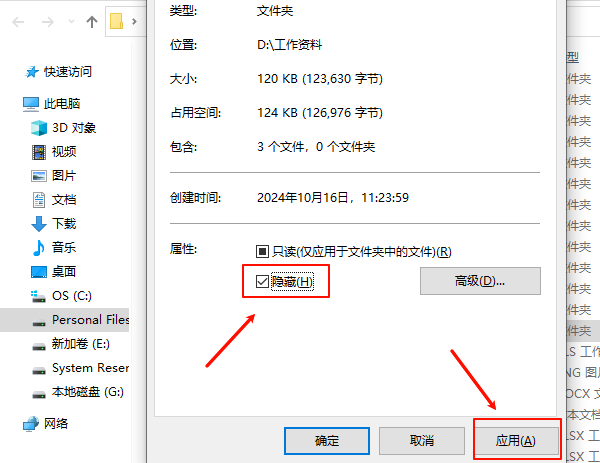
这时,该文件夹将变得不可见。文件夹的内容不会被删除,仍然保留在原地,只是它不再出现在文件资源管理器的常规视图中。
2、如何显示隐藏的文件夹
当文件夹被设置为隐藏后,默认情况下用户是无法看到该文件夹的。如果需要查看隐藏的文件夹,可以按照以下步骤操作:
打开文件资源管理器(快捷键 Win+E)。
点击资源管理器窗口右上角的查看选项卡。
在“查看”选项卡中,点击选项,进入“文件夹选项”窗口。
在弹出的窗口中切换到查看选项卡。
在“高级设置”中,找到隐藏文件和文件夹,选择显示隐藏的文件、文件夹和驱动器。
点击“应用”并确定。
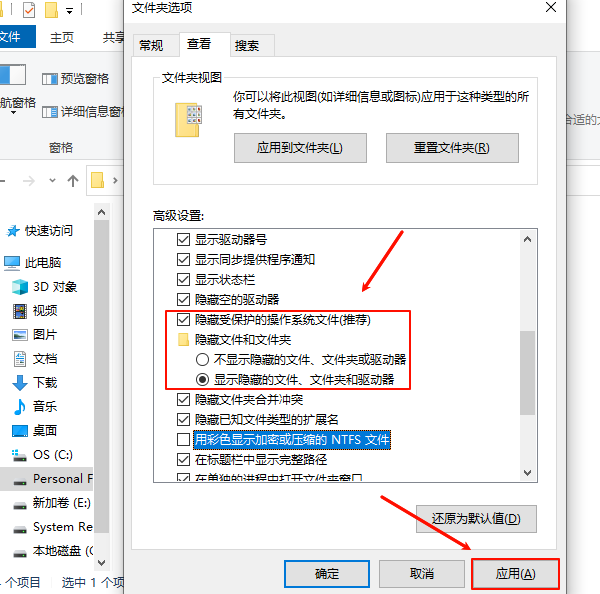
通过上述设置,隐藏的文件夹就会在资源管理器中显示出来。如果需要恢复隐藏,只需选择不显示隐藏的文件、文件夹和驱动器即可。
三、通过系统设置隐藏文件夹
在某些情况下,用户可能希望通过更复杂的系统设置来隐藏文件夹。例如,使用更高权限的文件夹,或者通过系统配置让文件夹对普通用户不可见。
1、使用NTFS权限隐藏文件夹
Windows系统的NTFS文件系统支持为不同的用户设置不同的访问权限。如果你希望某个文件夹对其他用户不可见,可以修改该文件夹的访问权限。步骤如下:
右键点击文件夹,选择“属性”。
在属性窗口中,点击安全选项卡。
点击编辑按钮,进入权限设置页面。
选择一个用户或用户组,并为其设置拒绝访问的权限。
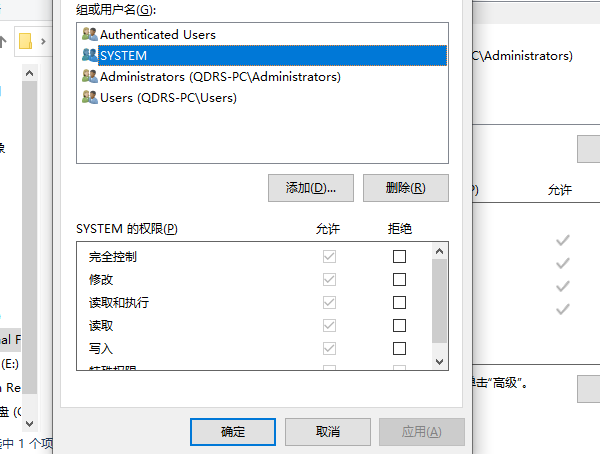
通过这种方式,你可以让指定的用户无法访问该文件夹。需要注意的是,这种方法并不会真正隐藏文件夹,而是通过权限控制使文件夹不可见。
2、创建系统保护文件夹
另一种方法是将文件夹存放在系统文件夹中,或者创建与系统文件夹类似的文件夹名称。这样做虽然不会直接隐藏文件夹,但因为文件夹名类似系统文件,普通用户一般不容易发现这些文件夹。例如,你可以将文件夹命名为“Program Files”或“Windows”之类,尽管这些文件夹实际上并不是系统文件夹。

 好评率97%
好评率97%  下载次数:4777726
下载次数:4777726 以上就是我的隐藏文件夹怎么设置,隐藏及显示方法指南。如果遇到网卡、显卡、蓝牙、声卡等驱动的相关问题都可以下载“驱动人生”进行检测修复,同时驱动人生支持驱动下载、驱动安装、驱动备份等等,可以灵活的安装驱动。



